Descarga e instala iTerms2 desde aquí
iTerm2 es un sustituto de Terminal y el sucesor de iTerm. Funciona en Macs con macOS 10.14 o más reciente. iTerm2 trae la terminal a la era moderna con características que no sabías que siempre quisiste.
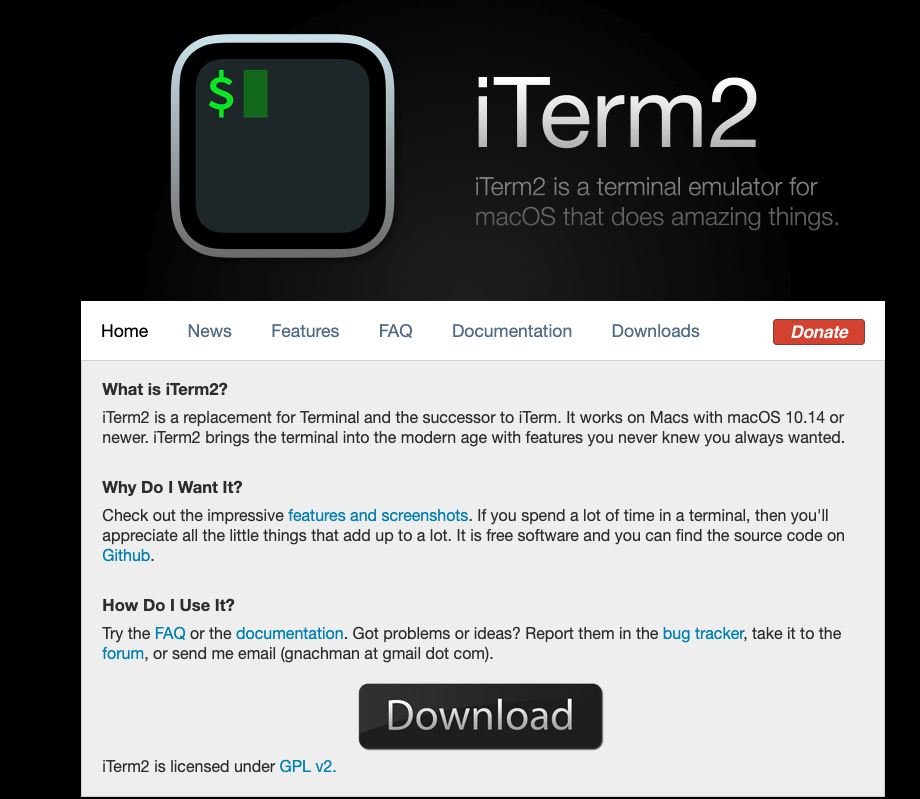
Instala Oh My Zsh
Oh My Zsh es un marco de trabajo de código abierto, impulsado por la comunidad para la gestión de su configuración zsh.
sh -c "$(curl -fsSL https://raw.githubusercontent.com/robbyrussell/oh-my-zsh/master/tools/install.sh)"
Después:

Instala zsh-autosuggestions
Autosugerencias rápidas y discretas para zsh. Sugiere comandos a medida que escribes basándose en el historial y las terminaciones.
git clone https://github.com/zsh-users/zsh-autosuggestions ${ZSH_CUSTOM:-~/.oh-my-zsh/custom}/plugins/zsh-autosuggestions
Agrega el plugin a la lista de plugins para que se cargue Oh My Zsh (dentro de ~/.zshrc)
nano ~/.zshrcplugins=(git zsh-autosuggestions)
Inicia una nueva sesión de terminal.

Instalar zsh-syntax-highlighting usando Oh-my-zsh (Preferido)
Este paquete proporciona resaltado de sintaxis para el shell zsh. Permite resaltar los comandos mientras se escriben en un prompt de zsh en un terminal interactivo. Esto ayuda a revisar los comandos antes de ejecutarlos, en particular en la captura de errores de sintaxis.
Clonar este repositorio en el directorio de plugins de oh-my-zsh:
git clone https://github.com/zsh-users/zsh-syntax-highlighting.git ${ZSH_CUSTOM:-~/.oh-my-zsh/custom}/plugins/zsh-syntax-highlighting
Activar el plugin en ~/.zshrc:
plugins=(git zsh-autosuggestions zsh-syntax-highlighting)

Iniciar una nueva sesión de terminal.

Segunda opción: Instalar zsh-syntax-highlighting usando Homebrew en Mac M1
Los nuevos Macs con chip M1 utilizan la arquitectura de CPU arm64. Rosetta 2 es un emulador integrado en macOS Big Sur que permite a los Macs ARM ejecutar las antiguas aplicaciones intel. Para instalar Homebrew en el Mac M1, ejecuta el comando de instalación con el prefijo arch -x86_64:
arch -x86_64 /bin/bash -c "$(curl -fsSL https://raw.githubusercontent.com/Homebrew/install/master/install.sh)"
El comando ejecutará el instalador de homebrew por defecto y lo instalará en el directorio /usr/local. Así, cada vez que necesites hacer algo con brew de nuevo, sólo tienes que poner antes de arch -x86_64:
arch -x86_64 brew install zsh-syntax-highlighting